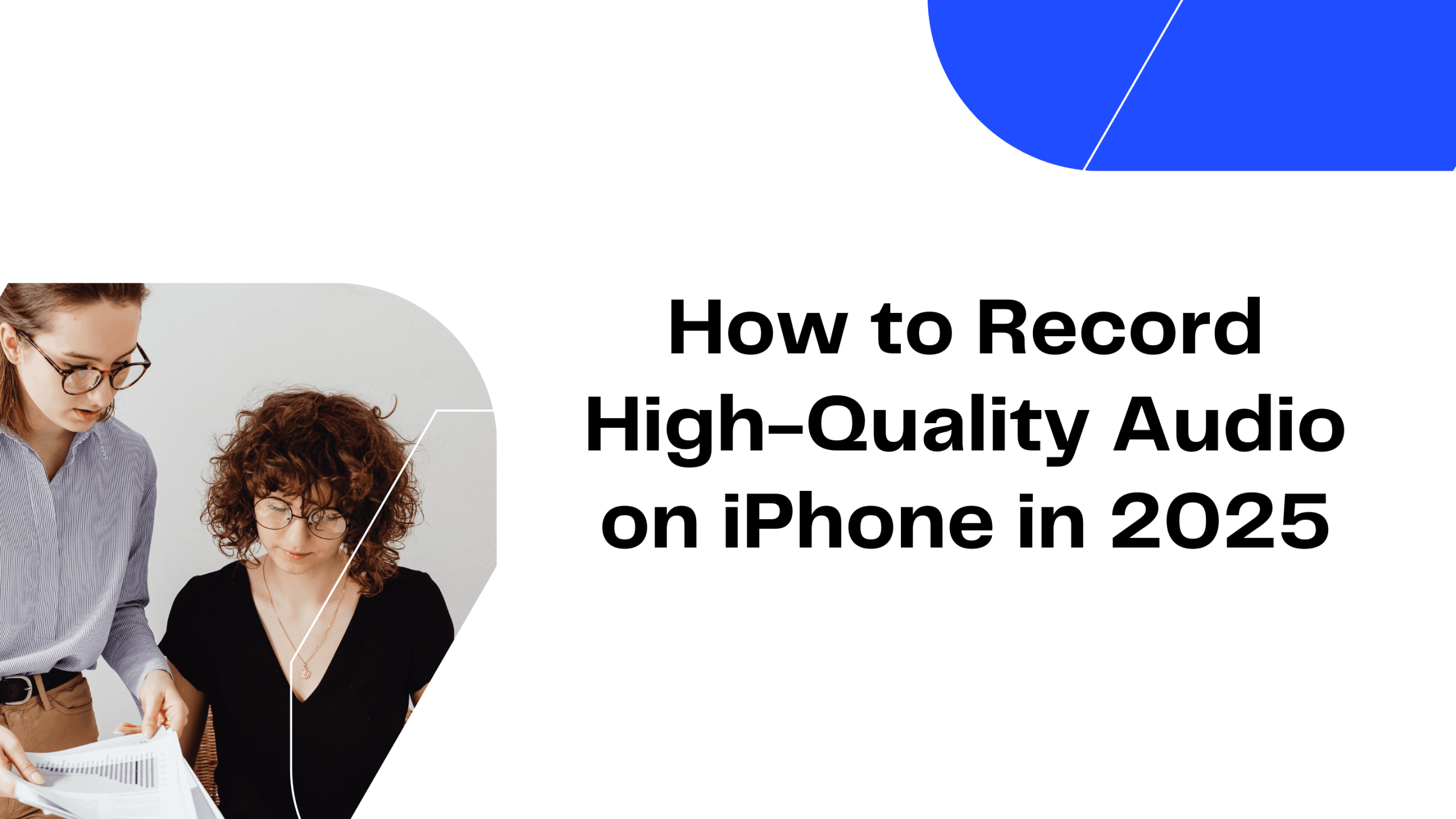يمكن أن يكون تسجيل المكالمات الهاتفية مفيدًا للغاية لأسباب مختلفة، مثل الاحتفاظ بسجلات للمحادثات المهمة أو إنشاء محتوى أو حتى مجرد حفظ الذكريات. ومع ذلك، نظرًا لأن واتساب لا يوفر ميزة مدمجة لـ تسجيل المكالمات الهاتفيةقد تكون العملية صعبة بعض الشيء. في هذه المدونة، سنقوم بمشاركة بعض النصائح المفيدة نصائح لتسجيل المكالمات وإرشادك في كيفية تسجيل المكالمات الهاتفية على واتساب باستخدام طرق وأجهزة مختلفة. سنقدم أيضًا بعضًا من أفضل مسجل مكالمات الأدوات المتاحة لجعل هذه المهمة أسهل وأكثر موثوقية.
الاعتبارات القانونية
قبل الغوص في الجوانب التقنية، من المهم أن تكون على دراية بالآثار القانونية المترتبة على تسجيل المكالمات الهاتفية. تختلف قانونية تسجيل المكالمات الهاتفية حسب البلد وحتى حسب الولاية داخل البلدان. تتطلب بعض المناطق موافقة جميع الأطراف المشاركة في المكالمة، بينما تتطلب مناطق أخرى موافقة طرف واحد فقط. تأكد دائمًا من امتثالك للقوانين المحلية قبل تسجيل أي مكالمات هاتفية.
طرق تسجيل مكالمات واتساب
استخدام مسجل خارجي
إحدى أبسط الطرق لتسجيل مكالمة واتساب هي استخدام جهاز تسجيل خارجي. لا تتطلب هذه الطريقة أي تطبيقات خاصة وتعمل عبر جميع أنواع الهواتف.
الخطوات:
- إجراء المكالمة: ابدأ مكالمة واتساب كما تفعل عادةً.
- إعداد المسجل: ضع جهاز تسجيل خارجي، مثل هاتف آخر أو مسجل رقمي، بالقرب من سماعة الهاتف.
- بدء التسجيل: ابدأ التسجيل على الجهاز الخارجي. تأكد من اختبار جودة الصوت مسبقاً لضمان الوضوح.
استخدام مسجلات الشاشة المدمجة (Android)
تأتي بعض أجهزة Android مزودة بميزات تسجيل شاشة مدمجة يمكنها أيضًا التقاط الصوت. هذه الطريقة مريحة ولكنها قد لا تلتقط دائمًا جانبي المحادثة بوضوح بسبب قيود الخصوصية على التطبيقات.
الخطوات:
- تمكين تسجيل الشاشة: افتح ميزة تسجيل الشاشة من الإعدادات السريعة في هاتفك أو قائمة الإعدادات.
- ابدأ مكالمة واتساب: ابدأ المكالمة التي ترغب في تسجيلها.
- تسجيل المكالمة: ابدأ تسجيل الشاشة قبل أو أثناء المكالمة. تأكد من تمكين صوت الميكروفون لالتقاط جانبي المحادثة.
استخدام تطبيقات الطرف الثالث (Android)
يمكن استخدام العديد من تطبيقات الطرف الثالث لتسجيل مكالمات واتساب على أجهزة أندرويد. تحتوي تطبيقات مثل Cube Call Recorder و Automatic Call Recorder على إعدادات محددة لمكالمات VoIP، بما في ذلك WhatsApp.
الخطوات:
- تثبيت التطبيق: قم بتنزيل وتثبيت تطبيق موثوق لتسجيل المكالمات من متجر Google Play.
- إعداد التطبيق: اتبع تعليمات إعداد التطبيق، مع منح أي أذونات ضرورية.
- قم بإجراء المكالمة: استخدم واتساب لإجراء المكالمة كالمعتاد.
- تسجيل المكالمة: سيقوم التطبيق تلقائيًا باكتشاف المكالمة وتسجيلها.
استخدام جهاز Mac (iPhone)
بالنسبة لمستخدمي iPhone، تتمثل إحدى الطرق الفعالة في استخدام كمبيوتر Mac لتسجيل مكالمات WhatsApp. تستفيد هذه الطريقة من تطبيق QuickTime Player على جهاز ماك.
الخطوات:
- توصيل iPhone بجهاز Mac: استخدم كابل لايتنينج لتوصيل جهاز الآيفون الخاص بك بجهاز الماك الخاص بك.
- فتح مشغل QuickTime: قم بتشغيل QuickTime Player على جهاز Mac الخاص بك.
- حدد تسجيل صوتي جديد: من قائمة QuickTime، حدد "تسجيل صوتي جديد".
- اختر iPhone كمدخل: انقر على السهم المجاور لزر التسجيل في QuickTime وحدد جهاز iPhone الخاص بك كمصدر للصوت.
- ابدأ مكالمة واتساب: ابدأ المكالمة على جهاز iPhone الخاص بك.
- تسجيل المكالمة: انقر على زر التسجيل في QuickTime لبدء تسجيل الصوت من جهاز iPhone الخاص بك.
استخدام Google Voice (Android وiPhone)
يمكن استخدام Google Voice لتسجيل المكالمات على WhatsApp بشكل غير مباشر عن طريق توجيه المكالمة من خلال رقم Google Voice. لاحظ أن هذه الطريقة تعمل فقط للمكالمات الواردة.
الخطوات:
- إعداد Google Voice: قم بتثبيت Google Voice وإعداده بحساب Google.
- تمكين تسجيل المكالمات: انتقل إلى إعدادات Google Voice وقم بتمكين تسجيل المكالمات.
- استقبال المكالمات عبر Google Voice: تأكد من أن جهات الاتصال الخاصة بك تتصل بك على رقم Google Voice الخاص بك.
- تسجيل المكالمة: عندما تتلقى مكالمة عبر Google Voice، اضغط على المفتاح "4" على لوحة المفاتيح لبدء التسجيل وإيقافه.
استخدام VOMO AI للنسخ
بعد تسجيل مكالمتك على واتساب، قد ترغب في تفريغ الصوت للرجوع إليه بسهولة. فومو يوفر الذكاء الاصطناعي حلاً ممتازاً لنسخ الصوت المسجل.
خطوات النسخ باستخدام VOMO AI:
- اشترك في VOMO AI: سجّل على موقع VOMO AI واستفد من الإصدار التجريبي المجاني لمدة سبعة أيام مع عدد غير محدود من النسخ.
- تحميل التسجيل الخاص بك: تحميل الملف الصوتي المسجل إلى VOMO AI.
- النسخ التلقائي: سوف يقوم VOMO AI بنسخ الصوت بأعلى مستوى من الدقةدعم لغات متعددة.
- تحسين عمليات النسخ الخاصة بك باستخدام Ask AI: استخدم ميزة Ask AI داخل VOMO AI لتحسين تدوين مقابلاتك. يمكن لهذه الأداة تلخيص المحتوى، أو استخراج النقاط الرئيسية، أو إنشاء كلمات رئيسية، مما يجعل تدوينك أكثر فائدة وأسهل في التنقل.
أمثلة موجه لـ VOMO AI
توليد أسئلة المتابعة:
- "بناءً على هذه المقابلة، اقترح أسئلة متابعة للجلسة القادمة."
- "قم بتوليد أسئلة يمكن أن تتعمق أكثر في المواضيع التي تم تناولها في هذه المقابلة."
- "ما هي بعض الأسئلة التوضيحية التي يمكنني طرحها بناءً على هذه المقابلة؟"
إنشاء عناصر العمل:
- "اذكر أي بنود قابلة للتنفيذ تم ذكرها خلال هذه المقابلة."
- "ما هي المهام التي تم تعيينها أو اقتراحها في هذه المقابلة؟"
- "حدد أي نقاط عمل من نص هذه المقابلة."
تحديد مساهمات المتحدثين:
- "لخص مساهمات كل متحدث في هذه المقابلة."
- "سلط الضوء على ما ناقشه كل مشارك في المقابلة."
- "قم بتفصيل النقاط الرئيسية التي طرحها كل متحدث خلال المقابلة."
يمكن تسجيل ونسخ مكالمات واتساب بكفاءة باستخدام الطرق الموضحة أعلاه. يعزز VOMO AI عملية النسخ بميزاته المتقدمة وواجهته سهلة الاستخدام، مما يجعله خيارًا ممتازًا للمحترفين والأفراد على حد سواء. اشترك للحصول على نسخة تجريبية مجانية من VOMO AI وتجربة خدمات النسخ والترجمة السلسة للصوت المسجل الخاص بك.